Перейти в магазин ( )
Еще полгода назад многие покупатели планшетов искали аппарат с IPS-экраном и встроенным модулем для сим-карты. Наконец такие модели стали появляться, но их и сейчас все так же мало.
Eсть выход - купить себе 3G WiFi-роутер и не мучаться. Включить в него уже имеющийся USB-модем и пользоваться при необходимости. Я так и сделал :)
Итак, в этом обзоре я расскажу о 3G WiFi роутере и одновременно мобильном зарядном устройстве
Hame MPR-A100
При покупке я делал выбор между 3 устройствами. Кроме выбранного еще рассматривал:
аналог моего аппарата меньшего размера и меньшей батареей (всего за 22 доллара), а также
за 40 долларов со встроенным слотом для сим-карты.
Так как USB-модем уже был в наличии, сделал выбор в пользу Hame A100 c батареей на 5200 мАч. К слову, совсем недавно получил Hame A1 и на днях и по нему сделаю обзор.
.
. Не уверен, что это для A100, скорее для A1. Но все-таки они почти близнецы.
Устройство с купоном-скидкой на 8% и благодаря накрученным поинтам обошлось в красивую цифру 33,33 доллара. Через 3 недели после отправки устройство было у меня. Коробка с ним упакована в конверт с пупырышками.
Вскрыл конверт, внутри такая красивая коробочка с устройством.
В комплекте кроме самого устройства и коробки для него USB-кабель, а также инструкции на китайском.
Инструкции могу показать, но сам ими не воспользовался :)
Устройство реально выглядит больше и массивнее, чем на картинках в магазине.
Рассмотрим устройство повнимательнее.
На его торцевых сторонах размещены разъем RJ-45 для подключения к локальной сети, а также USB, выполняющее 2 функции: места, куда подключается USB-модем, и откуда можно зарядить аккумуляторы других устройств в режиме работы Power Bankа.
На боковых сторонах устройства размещены слева-направо:
- дырочка для сброса (reset);
- 4-ячеечный индикатор заряда;
- кнопка включения индикации заряда;
- трехпозиционный переключатель режима работы (выключено, PowerBank (C), Wi-Fi роутер (R)).
С другой стороны размещен разъем microUSB для подключения адаптера питания и светодиод для индикации заряда.
Все индикаторы светят синим цветом. Индикатор в верхней части роутера после включения светит слабым красным цветом, а после загрузки при работе WiFi моргает также синим. На нижней части роутера записаны его название по умолчанию и пароль к WiFi, а также серийный номер, емкость батареи, название устройства.
Вес роутера, как и обещали, 130 грамм.
Батарея к моему телефону Lenovo A750 имеет емкость 2000 мАч и вес 42 грамма. С некоторой степенью допуска можно поверить, что емкость аккумулятора A100 около 5200 заявленных мАч. Итак, перейдем к делу.
Первый мой тест – это проверка режима 3G роутера для «чайников». Я подключил к роутеру модем с симкартой белорусского оператора МТС. Модем в обычном режиме (в «только модем» его не переключал). Примерно через 30-60 секунд на роутере и модеме горели синие лампочки, свидетельствующие о подключении модема в режиме 3G. Подключился к роутеру с планшета, вышел в интернет. Все работает. Таким образом, устройство можно рекомендовать к использованию самым неискушенным пользователям.
С помощью программы WiFi Analyzer и планшета Yuandao N70 замерил уровни сигнала. Kolya_WLAN - мой ADSL модем Acorp, Beltelecom - чье-то соседское, Hame - наше испытуемое. На расстоянии 1 метра:
4 метра, прямая видимость:
10 метров, мешает железобетонная стена
Думаю, неплохо! Но это только одна из функций устройства. Ведь вторая его функция – это
Режим Power Bank – зарядник для других устройств
Для теста был использован телефон Lenovo A750. После получения роутер показывал уровень заряда 2 черточки из 4. Поставил его на зарядку. Через несколько часов отсоединил несмотря на то, что синий светодиод возле разъема питания еще горел.
Подключил телефон на зарядку – на индикаторе 5-6 %. Через минут 20 посмотрел, как меняется заряд
При таком темпе прироста телефон зарядится полностью за 3 часа, как и от «родной» зарядки на 700 мАч. Утром встал, на телефоне 100 %. Индикатор Hame показывал 2 черточки. Попользовался телефоном 3 дня, снова поставил на подзарядку при 15%. Утром телефон показывал уровень 87%. Индикатор роутера не показывал ничего. Таким образом, в сумме «полезный» заряд был примерно на 170% телефонного аккумулятора, то есть 3400 мАч. На мой взгляд хороший результат. Поставил роутер на зарядку и ушел на работу. Вечером индикатор показывал 4 черточки. Причем «зарядный» светодиод не горел. Так можно определять, полностью ли заряжен аккумулятор, либо нет. Итак, устройство представляет собой неплохой Power Bank, к недостатку которого можно отнести уровень заряда меньше заявленного и отсутствие переходников для разных видов устройств.
Но ведь это не основная его функция.
Вернемся к основной – работе в режиме роутера.
Настройки и функциональность.
Вызвал меню по адресу 192.168.169.1. Получил китайский интерфейс. Ввел пароль hаme. Снова китайский.
Ввел в адресной строке 192.168.169.1/goform/setSysLang?en Именно так c большими буквами S и L, интерфейс переключился на английский. Представляю его Вам. Начальная страница:
Теперь с разной степенью подробности расскажу о меню устройства. На главной странице мы видим кнопки-ярлыки быстрого доступа к различным функциям. После авторизации и при подключенном модеме главная страница роутера выглядит следующим образом:
Видим версию аппарата, название, параметры подключения модема.
Пойдем по меню дальше: Один из самых объемных пунктов - Internet. Настройки для подключения в Internet задаются в WAN Network.
В меню присутствуют 6 типов подключений: На первом из них остановлюсь подробнее: - 3G (сменил симку с МТС на оператора Life, модем не очень хотел подключаться, может потому, что связь худшего качества, а может быть ждал от меня ввода названия точки доступа в пункте APN. После ввода и сохранения этой настройки модем подключился к интернету в режиме GPRS). Как Вы видите, интерфейс позволяет указать время, через которое повторно пробовать переподключиться (Run Type), Ввести, если нужно,
- пин-код симки (Ping Setting),
- Dial Number – номер дозвона;
- User – имя пользователя;
- Password – пароль;
- MTU – количество байт в пакете информации, блоке данных,
- DNS Primary, Secondary – адреса DNS серверов.
Кроме этого имеются следующие типы подключения:
- STATIC – статический адрес с подключением в сеть;
- DHCP – получение адреса от другого устройства (DHCP сервера);
- PPPOE – подключение через ADSL модем;
- WIFI – подключение через другую точку доступа (вы видите мою и соседскую точку доступа в списке);
- SMART – устройство само пытается определить тип связи.
Интерфейсы для их настройки здесь:
Второй пункт в вертикальном меню Internet: LAN Settings, где можно задать адрес точки доступа и маску подсети, а также параметры сервера адресации DHCP для устройств, подключаемых к данному роутеру. Указываются начальный и конечный адреса, которые выделяются для подключаемых устройств.
Static Routing – в этом пункте меню настраивается маршрутизация, то есть при указании каких адресов в браузере куда нужно идти. Здесь без надобности нечего делать, а указанные в таблице адреса формируются автоматически в зависимости от типа подключения.
DHCP Client List – здесь мы видим устройства, подключенные к роутеру.
WAN/LAN Settings – здесь указывается режим интерфейса по «воздуху» через WAN или через кабель (LAN).
В следующем пункте меню WiFi Settings – указываются настройки WiFi. По умолчанию был установлен режим WPA/PSK, но лучше поставить более мощное шифрование WPA2/PSK. Там же задается алгоритм шифрования WPA, ключ размером не менее 8 символов, время действия ключа в секундах.
Хотя никто не запрещает вообще убрать шифрование, чтобы читать потом такие объявления :)
Режим настроек WPS позволяет упростить подключение устройств и передачу настроек путем использования специальных ключей.
Режимы Firewall я сам не использую, их предназначение – ограничение доступа к роутеру устройств с определенным IP, MAC-адресом, а также ограничение доступа в интернет к определенным сайтам. Экраны настроек FireWall.
В разделе Admin административных настроек можно сменить пароль на доступ к роутеру, указать параметры соединения с сервером времени, cбросить роутер к настройкам по умолчанию, загрузить новую прошивку.
Соответствующие экраны здесь:
Последний пункт меню – это обеспечение режима DLNA, когда устройства в домашней сети могут обмениваться изображениями, музыкой, видео, а также отображать их в режиме реального времени. Объединение устройств в единую цифровую сеть. Тут особо сказать больше нечего.
Снял небольшой ролик. Включаю роутер, жду, пока подключится к интернету через модем (чуть больше минуты). Подключаюсь к роутеру с планшета и выхожу в интернет.
[youtuber youtube='http://www.youtube.com/watch?v=yDZqJmFE5sE']Резюме.
Итак, с функциями 3G WiFi-роутера устройство справляется достойно. Впрочем, как и с функциями Power Bankа. Из того, чего не хватает в комплекте, можно упомянуть - адаптер питания и переходники для различных устройств. Но тогда придется приподнять цену. Поэтому смиримся с их отсутствием.
Устройство рекомендую тем, кому нужны предоставляемые им функции, а остальным советую запомнить, что есть такое на белом свете. Может быть пригодится :)
Рекомендую! Приятных Вам покупок.
 Что? Где? Почём? Интернет-покупки: обзоры и мнения
Что? Где? Почём? Интернет-покупки: обзоры и мнения

















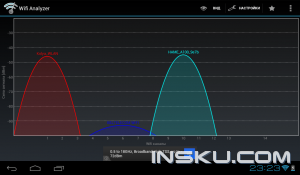
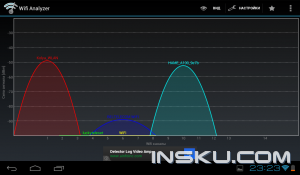
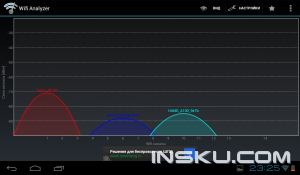



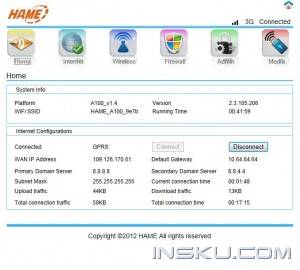

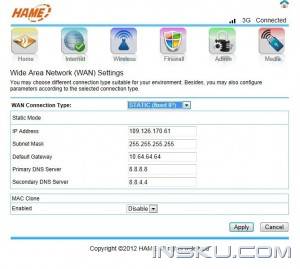
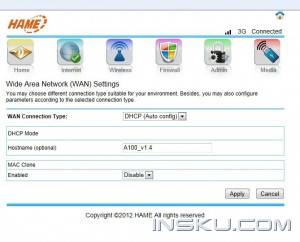
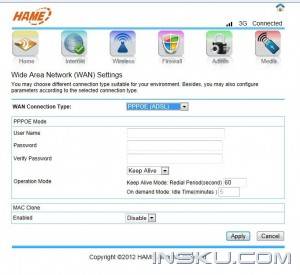

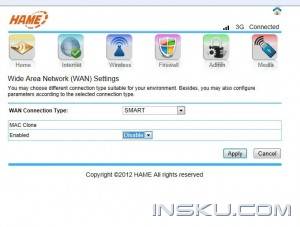

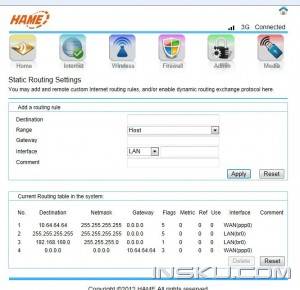
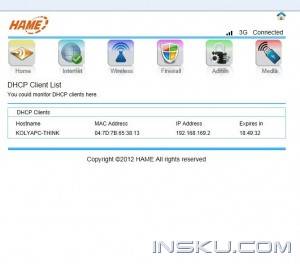
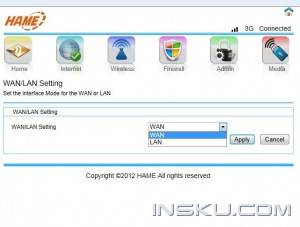


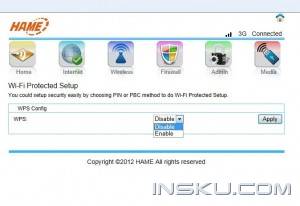
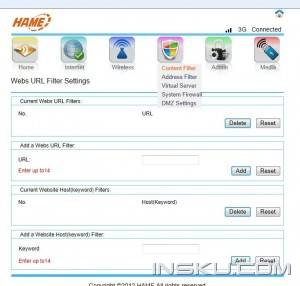
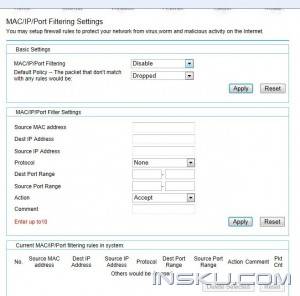
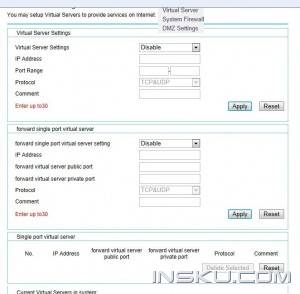
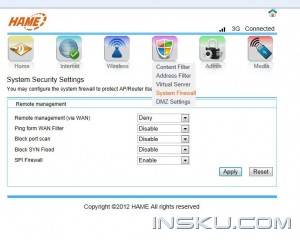
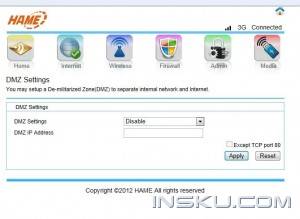
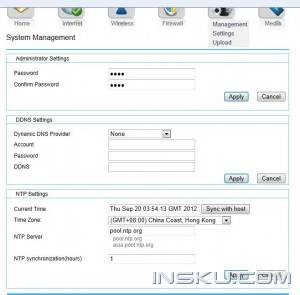
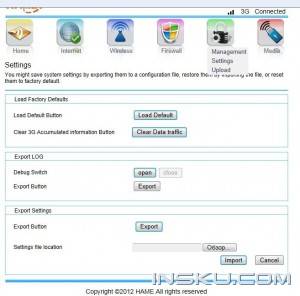
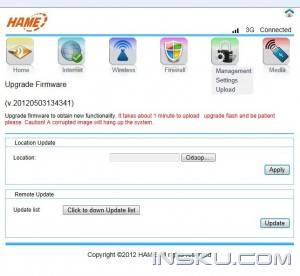





Спасибо за обзор, земляк.
Обращаю внимание, сейчас роутер подешевел до 31,82 доллара, а с купоном скидкой на 10% — EBFB09 получается всего 28,64 доллара.